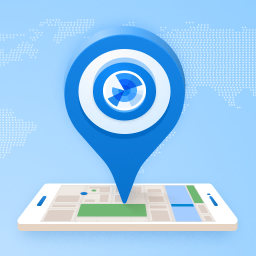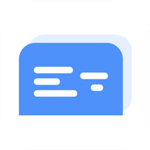电脑自动重启频繁怎么解决 电脑经常自动重启修复方法
- 作者:bjer
- 来源:2541下载
- 时间:2023-12-22 11:09
当一台计算机开始老化的时候,它会冒出很多之前没有发生过的问题,小编的电脑用了7年,之前不管游戏还是看视频一点都不卡,现在不仅经常卡顿还是老是自动关机,这就让人很气了。所以小编在网络上各种问,所以了很多资料,下面为大家分享下电脑经常自动关机的解决方法,挺实用的。

一、系统失败导致自动重启
1、鼠标右键点击“我的电脑”,选择“属性”
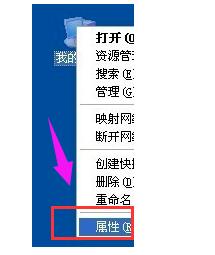
电脑无故自动重启图-1
2、切换到“高级”选项卡,单击启动和故障恢复的“设置”按钮
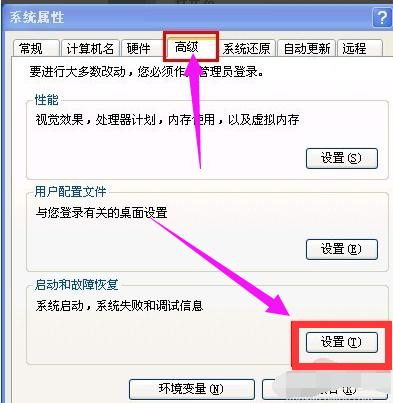
电脑自动重启什么原因图-2
3、在系统失败选项下将“自动重新启动”的复选框去掉,然后一路单击“确定”按钮使设置生效。
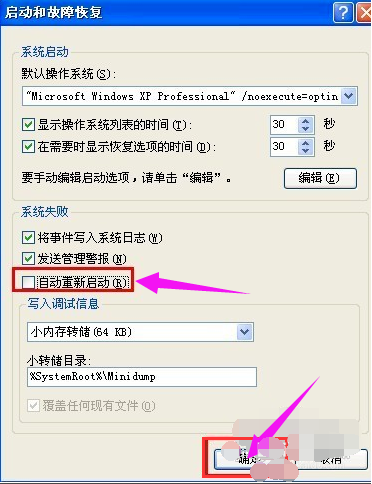
电脑无故自动重启图-3
二、USB设备问题
如今市面上的USB设备各式各样,有时USB设备出现故障也会导致电脑自动重启的现象,这时我们应立即拔掉USB的接口以免再次发生此类状况

电脑无故自动重启图-4
三、启用高级电源支持
1、打开“开始”菜单,点击“运行”,在打开框中输入“regedit”命令,按“确定”按钮
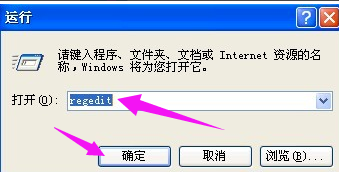
电脑自动重启什么原因图-5
2、打开“注册表编辑器”窗口,在注册表树中(左侧窗口)依次展开以下分支
HKEY_LOCAL_MACHINESOFTWAREMicrosoftWindows NTCurrentVersionWinlogon
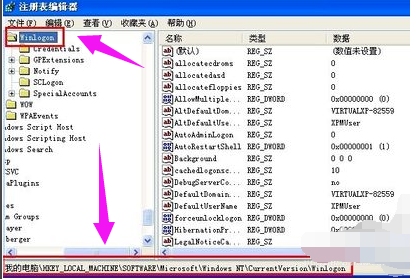
电脑无故自动重启图-6
3、在右边窗口找到并双击打开数值名称“PowerdownAfterShutdown”的字符串键值,将数值数据修改为“1”,设置完成户单击“确定”按钮即可生效

电脑自动重启怎么解决图-7
四、网卡电源设置
1、鼠标右键点击“我的电脑”,选择“管理”
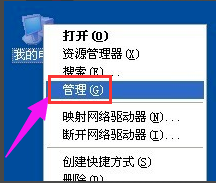
电脑自动重启什么原因图-8
2、打开“计算机管理”窗口,在左侧的控制台树单击系统工具下的“设备管理器”项,
在右边窗口展开“网络适配器”,出来的项目双击打开网卡
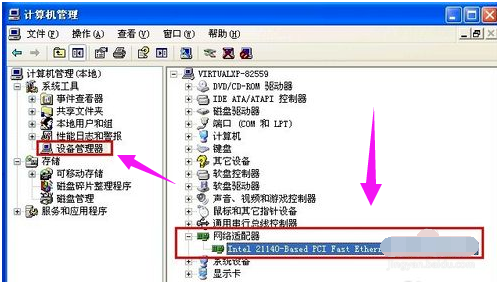
电脑无故自动重启图-9
3、切换到“电源管理”选项卡,确保“允许计算机关闭这个设备以节约电源”复选框的勾是打上的,“允许这台设备使计算机脱离待机状态”复选框是未勾选的,操作完成后单击“确定按钮

电脑无故自动重启图-10
五、软件/驱动程序不兼容:
如果是软件或驱动程序不兼容导致电脑自动重启,那么就需要进一步的排查,进行这项故障诊断工作必须具备一定的计算机基础知识,并且还需要主人回忆最近对系统做了哪些更改,并且最近新增了哪些软件或驱动程序
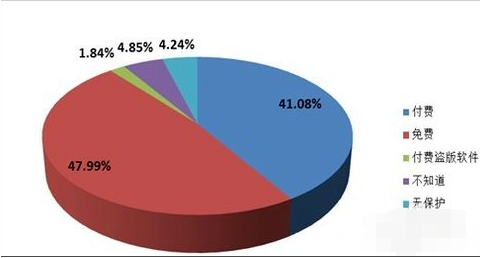
电脑无故自动重启图-11
六、利用事件查看器来查看自动重启故障的错误日志
1、右击“我的电脑”,单击“管理”命令。
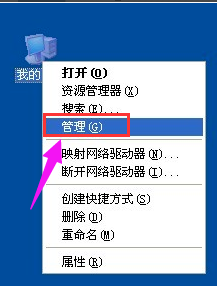
电脑自动重启怎么解决图-12
2、打开“计算机管理”,在控制台树窗口单击系统工具下的“事件查看器”——“系统”,这时我们会看到类型为“错误”的事件,打开来看看有没有记录关键的消息
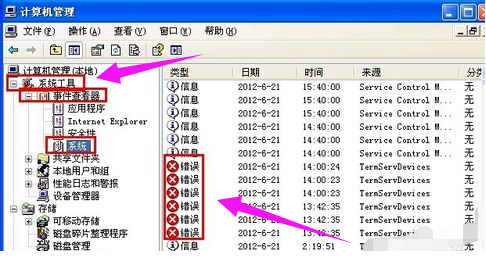
电脑自动重启什么原因图-13
七、病毒/木马
病毒/木马能促使计算机系统发生很多奇奇怪怪的故障问题,当然电脑无缘无故自动重启也不例外,
使用软件将其查杀。
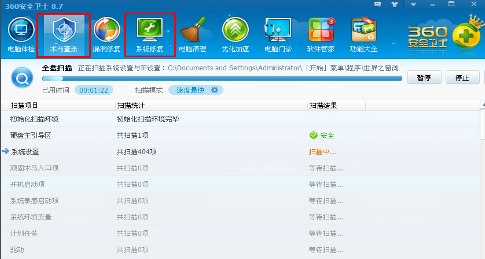
电脑自动重启图-14
以上便是电脑经常自动重启的解决方法了,希望可以帮到各位。大家可以关注2541下载站,里面有更多关于电脑安全的知识带给大家。